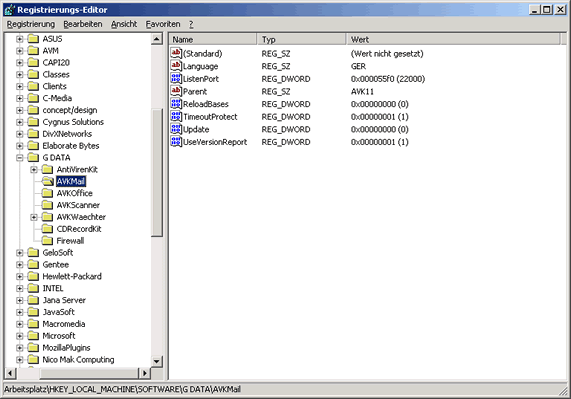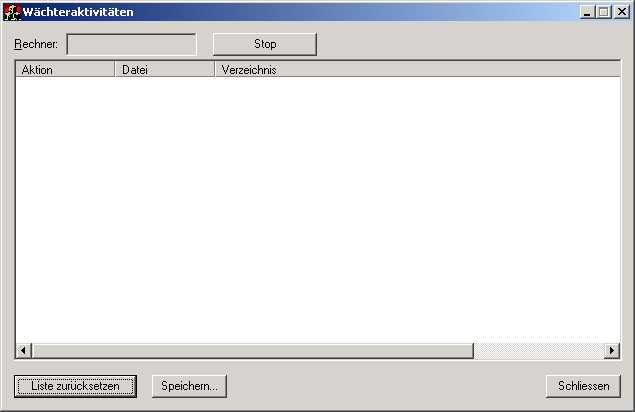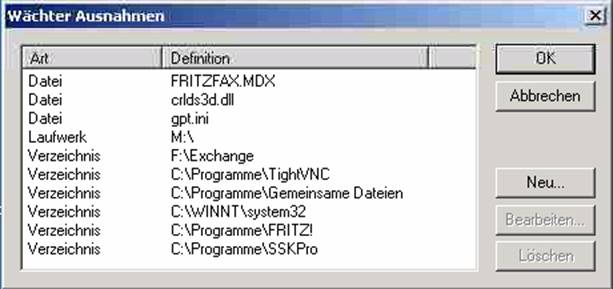Wie kann man PopCon mit GData© AntiVirenKit 12 verwenden?
PopCon mit GData© AntiVirenKit 12 (Servereinsatz)
Anmerkung: Servolutions dankt Herrn Hoffmann von PC-Future GmbH für diese Dokumentation.
Die AntiVirenSoftware AntiVirenKit 12 kann man unter https://www.gdata.de/ für einen Preis von derzeit 39,95€ bestellen.
Installationsart:
POPcon und AVK12 werden direkt auf den Exchange Server installiert.
Vorwort:
Ich habe mich für AVK12 von Gdata© entschieden, weil es einer der wenigen Virenscanner ist, den man auf Microsoft© Serversystemen installieren kann und er eine hohe Virenerkennungsquote hat. Ein Weiterer Vorteil des AVK 12 ist sein günstiger Preis.
Das allerbeste an dem AVK 12 ist, dass er automatisch (ohne Userbestätigung) die Viren von E-Mails entfernt. AVK teilt dem Exchange User mit, dass ein Virus in seiner E-Mail war und dieser entfernt wurde. Ein solches Feature bekommt man sonst nur bei teuren Mail Gateway Lösungen.
Voraussetzungen:
AVK 12 Pro muss installiert sein. (Wichtig! Der E-Mail Virenblocker (POP3) muss installiert sein. Er ist bei der Standard Installation dabei.)
POPCon muss installiert und eingerichtet sein.
Einrichtung:
Weil der Exchange Server auf dem gleichen Server läuft wie AVK und der POP3 Port 110 bereits vom Exchange Server belegt ist, müssen wir erst den POP3 Port von AVK auf einen anderen Port setzen. Ich setze den Port auf 22000, weil dieser in den meisten Fällen frei ist.
Und so wird es gemacht:
Starte dazu den Registrierungs-Editor von Windows (Start -- Ausführen – „regedit“ eingeben -- OK)
Anschließend musst Du in folgendes Verzeichnis wechseln: HKEY_LOCAL_MACHINE\SOFTWARE\G DATA\AVKMail (siehe Bild)
Füge dort einen neuen DWORT mit der Bezeichnung „ListenPORT“ ein .(siehe Bild oben). Wie mache ich das? Gehe dazu im Menü auf „Bearbeiten -- Neu -- DWORD-Wert“.
Danach ändere bitte den Wert auf 22000 Dezimal. (siehe Bild unten)
![[Image]](index.1.gif)
Jetzt kannst Du den Editor beenden.
Starte danach den Rechner bitte neu damit der Virenscanner den neuen Port annehmen kann.
Nun starte bitte das Konfigurations-Programm von AVK 12. Dort gehe bitte in die Optionen. (Start – Programme – GDATA AntiVirenKit 12 – Antivirenkit Professional)
![[Image]](gdatahaupm.jpg)
Wähle dort die Karteikarte „eMail-Schutz“ aus und klicke ein Häkchen in "Zeitüberschreitung beim Mail-Programm vermeiden".
Danach bitte die Karteikarte „eMail-Prüfung“ auswählen.
![[Image]](optionene.jpg)
Bitte hier bei dem Feld "Engines benutzen:" „Nur klassische Engine (KAV-Engine)" auswählen.
Diese Änderung ist sehr wichtig!
Mit dieser Änderung erreichst Du, dass POPCON die Verbindung über den AVK Gateway bei größeren E-Mailanhängen zum Mailserver nicht verliert. Solltest Du nur kleinere E-Mail Anhänge bekommen, dann funktioniert auch die Funktion „Beide Engines verwenden“. Ab ca. 6 MB kann bei dieser Option PopCon die E-Mail aber nicht mehr auf dem Server löschen.
Bestätigen Sie jetzt mit OK.
Die Einstellungen für den AVK 12 Virenscanner sind jetzt abgeschlossen. Es muss jetzt nur noch POPCon konfiguriert werden.
Bei POPCon gibt es nur ein paar Dinge die man beachten muss. Diese Dinge beziehen sich nur auf die von Dir vorkonfigurierten POP3 Konten:
Die Einstellungen müssen so aussehen:
|
Als POP3 Server musst Du localhost eintragen. Bei dem Benutzername trage bitte ExternerMailserver:BenutzernameProvider ein Der POP3 Port ist 22000. Die Zeitüberschreitung ist mindestens auf 180 sec zu setzen. Lieber etwas mehr eintragen.
|
![[Image]](popconein.jpg)
|
Wenn Du das alles geändert hast, müsste der E-Mail Download über den AVK Gateway funktionieren.
Optimierungseinstellungen vom AVK Wächter
Wenn Du den AVK 12 Wächter ohne Wächter-Ausnahmen auf dem Server laufen lässt, wirst Du feststellen, dass der Server sehr langsam ist. Das liegt an dem AVK Wächter. Dieser prüft jede offene Datei, darum solltest Du unbedingt Ausnahmen definieren.
Mit dem Tool MonActivity kannst Du feststellen auf welche Dateien der Wächter gerade zugreift. Mit dieser Informationen kannst Du dann die Ausnahmen definieren. Das Tool kannst Du von https://www.pc-future.de/download/Monactivity.exe downloaden.
Um Ausnahmen zu definieren, klicke bitte neben der Uhr auf das AVK Wächter Symbol und wähle dort „Konfigurieren“ aus. Danach bitte auf den Button „Ausnahmen“ klicken.
Dort trage jetzt die Ausnahmen ein. (Verzeichnisse, Dateien, Laufwerke)
Viel Spass wünscht
Christian Hofmann
©PC-Future GmbH. Alle Rechte vorbehalten. https://www.pc-future.de/ 27.03.2003